无需第三方软件轻松提升英伟达独显性能的两大方法
时间:2025-09-29 10:50
小编:星品数码网
在的游戏本市场,许多用户拿到自己的设备后,往往只关注如何下载和运行游戏,却忽视了那些预装在系统中的强大工具。如果你手里有一台搭载英伟达独立显卡的游戏本,事实上,你可以利用系统自带的一些软件免费提升显卡性能,而无需安装复杂的第三方程序。以下将介绍两种易于操作的方法,让你的游戏本在性能上更进一步。
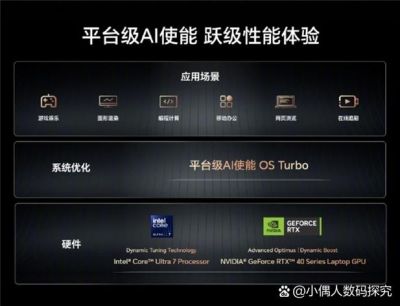
方法一:利用性能控制软件
这个方法主要适用于部分搭载RTX 50系列显卡的游戏本品牌,如惠普、联想、华硕和微星等。这些品牌通常会预装性能控制软件,其中包括了显卡核心频率和显存频率的调节功能。以惠普的OMEN暗影精灵系列为例,其预装的OMEN Gaming Hub软件中,用户可以进行一些高级的性能调整。
具体操作步骤:
1. 打开OMEN Gaming Hub,找到“性能控制”选项。
2. 进入“高级性能调整”,选择“GPU”部分。
3. 在这里,你可以根据个人需求调整显卡的核心频率与显存频率。
经过实际测试,在进行频率的调整后,显卡的性能会有一定的小幅提升。整个过程中,即使将所有选项拉到最大,系统也能够稳定运行,并不会出现崩溃或者死机的现象。这个方法并不是适合所有品牌的游戏本,特别是一些较旧或配置较低的设备。在使用过程中,建议先确认自己的设备是否支持该功能。
值得一提的是,RTX 50系列显卡由于拥有较大的超频空间,即使是在最高功率限制的情况下,也能实现一定的性能提升,因此使用此方法的风险相对较小。
方法二:使用NVIDIA APP的自动调优功能
NVIDIA APP是英伟达推出的一款更新驱动的软件,现已普及到绝大多数搭载英伟达独显的游戏本上。在这个软件中,提供了一项被称为“自动调优”的功能,可以帮助用户根据自己的设备情况自动优化显卡频率,实现超频设置。
具体操作步骤:
1. 打开NVIDIA APP,进入“系统”选项。
2. 在“性能选项”下找到“自动调优”功能。
3. 启动自动调优后,软件会开始一段时间的调节,通常持续大约30分钟。在此期间,建议不要进行其他操作,以免影响调试效果。
调优完成后,软件会显示显卡核心频率增加了多少,尽管增加的幅度可能不算很高,比如我的一台RTX 5060游戏本仅增加了87MHz,而RTX 5070也是相同的增长。这种保守的调优方式虽然提升幅度小,但也能有效改善游戏表现,尤其是在一些主流游戏中的表现。
这项自动调优功能的优点在于并不仅限于RTX 50系列显卡,RTX 40系列和30系列的用户同样可以使用这一功能,适用性很广。同时,它也支持在桌面上运行,使得不同用户都能享受这项便捷服务。
以上介绍的两种方法,均是通过系统预装软件而非复杂的第三方工具来提升英伟达独显性能。这些方法操作简单,门槛低,特别适合对电脑知识不够深入的“菜鸟”用户。利用系统自带工具,不仅可以保障系统的稳定性,还能在一定程度上提升游戏体验。
有经验的玩家会觉得这种方式提升有限,但对于普通用户而言,通过这些简单的设置,不妨一试,会为游戏本带来一些意想不到的优化效果。在享受游戏的同时,也不要忘记定期检查更新,为自己的设备保持在最佳状态。通过以上这些小技巧,你也能发掘设备的潜力,实现更流畅的游戏体验。

